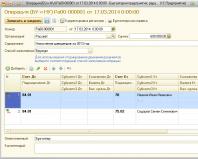Ведомость начисления заработной платы. Ведомость начисления заработной платы Пример расчета заработной платы
1. Создайте таблицу расчета заработной платы по образцу Введите исходные данные - Табельный номер, ФИО и Оклад, % Премии = 27 %, % Удержания = 13 %.
Примечание. Выделите отдельные ячейки для значений % Премии (D4) и % Удержания (F4).
2. Произведите расчеты во всех столбцах таблицы.
При расчете Премии используется формула Премия = Оклад х % Премии , в ячейке D5 наберите формулу = $D$4 * С5 (ячейка D4 используется в виде абсолютной адресации – для применения параметров адресации нажмите клавишу ) и скопируйте автозаполнением.
Формула для расчета «Всего начислено» = Оклад + Премия.
При расчете Удержания используется формула = Всего начислено * % Удержания,
для этого в ячейке F5 наберите формулу = $F$4 * Е5 .
Формула для расчета столбца «К выдаче» = Всего начислено – Удержания.
3. Рассчитайте итоги по столбцам, а также максимальный, минимальный и средний доходы по данным колонки «К выдаче» (Формулы/Вставить функцию/категория - Статистические функции ).
4. Переименуйте ярлычок Листа 1, присвоив ему имя «Зарплата октябрь». Для этого дважды щелкните мышью по ярлычку и наберите новое имя. Можно воспользоваться командой Переименовать контекстного меню ярлычка, вызываемого правой кнопкой мыши.
5. Скопируйте содержимое листа «Зарплата октябрь» на новый лист (пр.клавиша мыши по листу/Переместить/Скопировать…или зажмите клавишу CTRL и перетащите лист правее). Не забудьте для копирования поставить галочку в окошке Создавать копию .
6. Присвойте скопированному листу название «Зарплата ноябрь». Исправьте название месяца в названии таблицы. Измените значение Премии на 32 %.
Убедитесь, что программа произвела пересчет формул.
7. Между колонками «Премия» и «Всего начислено» вставьте новую колонку «Доплата» и рассчитайте значение доплаты по формуле = Оклад х % Доплаты . Значение доплаты примите равным 5 %.
8. Измените формулу для расчета значений колонки «Всего начислено» = Оклад + Премия + Доплата.
9. Поставьте к ячейке D3 комментарии «Премия пропорциональна окладу» (Рецензирование/Создать примечание), при этом в правом верхнем углу ячейки появится красная точка, которая свидетельствует о наличии примечания. Конечный вид расчета заработной платы за ноябрь приведен на рисунке

10. Сохраните созданную электронную книгу под именем «Зарплата» в своей папке.
11. Построить круговую диаграмму начисленной суммы к выдаче всех сотрудников зa ноябрь месяц.
1. Откройте созданный в Занятии 1 файл «Зарплата».
2. Скопируйте содержимое листа «Зарплата ноябрь» на новый лист электронной книга. Не забудьте для копирования поставить галочку в окошке Создавать копию .
3. Присвойте скопированному листу название «Зарплата декабрь». Исправьте название месяца в ведомости на декабрь.

4. Измените значение Премии на 46%, Доплаты - на 8 %. Убедитесь, что программа произвела пересчет формул.
5. По данным таблицы «Зарплата декабрь» постройте гистограмму доходов сотрудников. В качестве подписей оси X выберите фамилии сотрудников. Проведите, форматирование диаграммы. Конечный вид гистограммы приведен на рисунке.

6. Перед расчетом итоговых данных за квартал проведите сортировку по фамилиям в алфавитном порядке (по возрастанию) в ведомостях начисления зарплаты за октябрь-декабрь.
7. Скопируйте содержимое листа «Зарплата октябрь» на новый лист. Не забудьте для копирования поставить галочку в окошке Создавать копию .
8. Присвойте скопированному листу название «Итоги за квартал». Измените название таблицы на «Ведомость начисления заработной платы за 4 квартал».
9. Отредактируйте лист «Итоги за квартал». Для этого удалите в основной таблицы колонки Оклада и Премии, а также строку 4 с численными значениями % Премии и % Удержания и строку 19 «Всего». Удалите также строки с расчетом максимального, минимального и среднего доходов под основной таблицей. Вставьте пустую третью строку.
10. Вставьте новый столбец «Подразделение» (Главная/Ячейки/Вставить столбец на лист) между столбцами «Фамилия» и «Всего начислено». Заполните столбец «Подразделение» данными по образцу

11. Произведите расчет квартальных начислений, удержаний и суммы к выдаче как сумму начислений за каждый месяц (данные по месяцам располагаются на разных листах электронной книги, поэтому к адресу ячейки добавится адрес листа).
В ячейке D5 для расчета квартальных начислений «Всего начислено» формула имеет вид:
= "Зарплата декабрь"!Р5 + "Зарплата ноябрь"!Р5 +
+ "Зарплата октябрь"!Е5.
Аналогично произведите квартальный расчет «Удержания» и «К выдаче».
Для расчета квартального начисления заработной платы для всех сотрудников скопируйте формулы в столбцах D , Е и F . Ваша электронная таблица примет вид, как на рисунке.

12. Для расчета промежуточных итогов проведите сортировку по подразделениям, а внутри подразделений - по фамилиям.
13. Подведите промежуточные итоги по подразделениям, используя формулу суммирования. Для этого выделите всю таблицу и выполните команду Данные/Промежуточные итоги. Задайте параметры подсчета промежуточных итогов:
при каждом изменении в - Подразделение ;
операция - Сумма ;
добавить итоги по : Всего начислено , Удержания , К выдаче .
Отметьте галочкой операции «Заменить текущие итоги» и «Итоги под данными».

Примерный вид итоговой таблицы представлен на рисунке.

14. Изучите полученную структуру и формулы подведения промежуточных итогов, устанавливая курсор на разные ячейки таблицы. Научитесь сворачивать и разворачивать структуру до разных уровней (кнопками «+» и «-»).
16. Сохраните файл «Зарплата» с произведенными изменениями.
Задание 17.4. Создать таблицу «Расчет заработной платы». Построить гистограмму и круговую диаграмму по результатам расчетов.
Данные для построения диаграммы выделяйте при нажатой клавише .
Исходные данные представлены на рис. 17.14.
Рис. 17.14. Исходные данные для задания 17.4
Расчетные формулы:
Премия - Оклад х 0,2;
Итого начислено = Оклад + Премия;
Подоходный налог = Итого начислено х 0,13;
Итого к выдаче = Итого начислено - Подоходный налог.
Практическая работа 18
Тема: ИСПОЛЬЗОВАНИЕ ФУНКЦИЙ В РАСЧЕТАХ MS EXCEL
Цель занятия. Изучение информационной технологии организации расчетов с использованием встроенных функций в таблицах MS Excel.
Задание 18.1. Создать таблицу динамики розничных цен и произвести расчет средних значений.
Исходные данные представлены на рис. 18.1.
Порядок работы
1. Запустите редактор электронных таблиц Microsoft Excel (при стандартной установке MS Office выполните Пуск/Программы/Microsoft Excel).
2. Откройте файл «Расчеты», созданный в Практических работах 16...17 (Файл/Открыть).

Рис. 18.1. Исходные данные для задания 18.1
3. Переименуйте ярлычок Лист 5, присвоив ему имя «Динамика цен».
4. На листе «Динамика цен» создайте таблицу по образцу, как на рис. 18.1.
5. Произведите расчет изменения цены в колонке «Е» по формуле
Изменение цены = Цена на 01.06.2003/Цена на 01.04.2003.
Не забудьте задать процентный формат чисел в колонке «Е» (Формат/ Ячейки/ Число/Процентный).
6. Рассчитайте средние значения по колонкам, пользуясь мастером функций f x . Функция СРЗНАЧ находится в разделе «Статистические». Для расчета функции среднего значения установите курсор в соответствующей ячейке для расчета среднего значения (В14), запустите мастер функций (кнопкой Вставка функции f x или командой Вставка/Функция) и на первом шаге мастера выберите функцию СРЗНАЧ (категория Статистические/СРЗНАЧ) (рис. 18.2).
После нажатия на кнопку ОК откроется окно для выбора диапазона данных для вычисления заданной функции. В качестве первого числа выделите группу ячеек с данными для расчета среднего значения В6:В13 и нажмите кнопку ОК (рис. 18.3). В ячейке В14 появится среднее значение данных колонки «В».
Аналогично рассчитайте средние значения в других колонках.
7. В ячейке А2 задайте функцию СЕГОДНЯ, отображающую текущую дату, установленную в компьютере (Вставка/Функция/ Дата и Время/Сегодня).
8. Выполните текущее сохранение файла (Файл/Сохранить).

Рис. 18.2. Выбор функции расчета среднего значения СРЗНАЧ

Рис. 18.3. Выбор диапазона данных для расчета функции среднего значения
Задание 18.2. Создать таблицу изменения количества рабочих дней наемных работников и произвести расчет средних значений. Построить график по данным таблицы.
Исходные данные представлены на рис. 18.4.
Порядок работы
1. На очередном свободном листе электронной книги «Расчеты» создайте таблицу по заданию. Объединение выделенных ячеек произведите кнопкой панели инструментов Объединить и поместить в центре или командой меню (Формат/Ячейки/вкладка Выравнивание/отображение – Объединение ячеек).

Рис. 18.4. Исходные данные для задания 18.2
Краткая справка. Изменение направления текста в ячейках производится путем поворота текста на 90° в зоне Ориентация окна Формат ячеек, вызываемого командой Формат/ Ячейки/вкладка Выравнивание/ Ориентация – поворот надписи на 90° (рис. 18.5).

Рис. 18.5. Поворот надписи на 90°

Рис. 18.6. Задание параметров шкалы оси графика
2. Произвести расчет средних значений по строкам и столбцам с использованием функции СРЗНАЧ.
3. Построить график изменения количества рабочих дней по годам и странам. Подписи оси «X» задайте при построении графика на втором экране мастера диаграмм (вкладка Ряд, область Подписи оси «X»).
4. После построения графика произведите форматирование вертикальной оси, задав минимальное значение 1500, максимальное значение 2500, цену деления 100 (рис. 18.6). Для форматирования оси выполните двойной щелчок мыши по ней и на вкладке Шкала диалогового окна Формат оси задайте соответствующие параметры оси.
5. Выполните текущее сохранение файла «Расчеты» {Файл/Сохранить).
Microsoft ExcelПрактическая работа № 1.
Постройте круговую диаграмму, отражающую процентное соотношение проданного товара.
Сохраните работу в собственной папке под именем Учет товара.
Практическая работа № 2.
Составьте таблицу для выплаты заработной платы для работников предприятия.
Сумма налога,НДФЛ
К выплате
1
Молотков А.П.
18000
1400
2
Петров А.М.
9000
1400
3
Валеева С. Х.
7925
4
Гараев А.Н.
40635
2800
5
Еремин Н.Н.
39690
1400
6
Купцова Е.В.
19015
2800
Итого
Сосчитайте по формулам пустые столбцы.
Налогооблагаемый доход = Полученный доход – Налоговые вычеты.
Сумма налога = Налогооблагаемый доход*0,13.
К выплате = Полученный доход-Сумма налога НДФЛ.Сохраните работу в собственной папке под именем Расчет.
Практическая работа № 3.
Создайте таблицу оклада работников предприятия.
5 072,37р.3 000,00р.
Ниже создайте таблицу для вычисления заработной платы работников предприятия.
Оклад рабочего зависит от категории, используйте логическую функцию ЕСЛИ. Ежемесячная премия рассчитывается таким же образом. Подоходный налог считается по формуле: ПН=(оклад+премяя)*0,13. Заработная плата по формуле: ЗП=оклад+премия-ПН.Отформатируйте таблицу по образцу.
Отсортируйте таблицу 2 в алфавитном порядке.
На предприятии произошли изменения, внесите данные изменения в таблицу:
ежемесячные премии в не зависимости от статуса и категории выплачиваются всем по 3000 рублей;
оклад рабочего вырос на 850 рублей;
Макеев вышел на пенсию;
Иванов поднялся по службе и стал инженером, Королев – начальником, а вот Бурина за нарушение дисциплины сократили до рабочего.
Создайте рабочую книгу, состоящую из трех рабочих листов.
Первый лист назовите ИТОГИ. В нем должен содержаться отчет о финансовых результатах предприятия за месяц.
Второй лист назовите ВЫРУЧКА. Постройте таблицу Выручки от продаж за текущий месяц. Сосчитайте пустые столбцы по формулам. Третий лист назовите РАСХОДЫ. В него занесите Расходы предприятия за текущий месяц. Заполните первый лист, используя ссылки на соответствующие листы.Сохраните работу в собственной папке под именем Итоги.
Практическая работа № 5 .
На первом листе постройте график функции y = 1+ cos (2* x ), на интервале (4,94; -5,06) с шагом 0,4.
Назовите этот лист Косинус.
На втором листе постройте график функции y = a + sin (k * x ), на интервале (6,14; -6,26) с шагом 0,4, где k =2, a =0.
Поэкспериментируйте, произвольно меняя значение переменных k и a . Отследите изменение графика функции.
Назовите второй лист Синус.
Сохраните работу под именем Тригонометрия.
Создайте таблицу учета товаров, пустые столбцы сосчитайте по формулам.
Найдите максимальную и минимальную зарплату сотрудников с помощью функции МИН(МАКС).
С помощью условного форматирования выделите ячейки красным цветом тех сотрудников, чья зарплата РАВНА МАКСИМАЛЬНОЙ.
Сохраните работу в собственной папке под именем Зарплата.
Практическая работа № 4.
Расчет заработной платы на предприятии занимаются сотрудники бухгалтерии. Если численность предприятия достаточно высока, то целесообразно завести в штате специалиста с функционалом бухгалтера по зарплате. В расчете сумм заработной платы участвуют и специалисты по кадрам, которые готовят табели, расчет отработанных часов и подсчет количества сверхурочных. В статье рассмотрим пошаговый процесс вычисления оплаты труда персонала, приведены формулы, примеры. Информация актуальна на 2017 год
Согласно действующему трудовому законодательству, выплата заработной платы за предшествующий период должна произойти не позднее 15 числа следующего месяца, причем двумя суммами. Конкретные даты выплаты должна быть в обязательном порядке прописана в Положении по оплате труда предприятия, причем между ними должно быть не менее 15 дней. Как устанавливаются .
Не выплаченная в срок заработная плата влечет за собой начисление компенсации за каждый день – рассчитать сумму компенсации за задержку в бесплатно.
Алгоритм расчета зарплаты выгладит следующим образом:
При этом проводят все больничные и отпуска. После того, как количество часов будет проставлено за каждый день по каждому сотруднику, табель закрывают – то есть подписывают у руководителя, присваивают ему номер и вписывают в Журнал учета табелей. Для удобства можно именовать табеля индексом «-ТУРВ», что означает «табель учета рабочего времени». После этого готовые подписанные табеля передают в бухгалтерию.
Ошибкой многих начинающих специалистов является убеждение в том, что табель необходим только для учета рабочего времени сотрудников, которые работают на часовой тарифной ставке, на суммированном учете рабочего времени или на гибком рабочем графике. Табеля должны быть заведены на каждого сотрудника. При этом не важно, будет это единый табель на все предприятие или отдельный документ на каждое подразделение в частности.
Здесь возможны два варианта.
Первый из них основан на окладной части заработной платы. В этом случае если сотрудник отработал весь месяц и не имел дней ежегодного отпуска, отпуска без сохранения заработной платы или больничного листа, заработная плата будет равна той, что указана в его трудовом договоре. Если какое-то время месяца было оплачено больничным или отпускными, бухгалтер рассчитывает окладную часть пропорционально отработанным дням. Важно: речь идет именно о днях, не о часах.
Формула для расчета зарплаты за отработанное время по дням (часам):
ЗП за отработ.время = Оклад * К-во отработанных дней / Общее ко-во рабочих дней в месяце
ЗП за отработ. время = Оклад * К-во отработанных часов / Общее к-во рабочих часов в месяце.
Если в трудовом договоре сотрудника прописана ЧТС – часовая тарифная ставка, бухгалтер рассчитывает заработную плату сотрудника, умножив его тарифную ставку на количество отработанных часов.
Формула для расчета оплаты отработанного времени по тарифной ставке:
ЗП = Тарифная ставка (дневная или часовая) * К-во отработанных дней (или часов) в месяце.
Если в трудовом договоре прописана сдельная оплата труда , то формула для расчета зарплаты следующая:
ЗП = Сдельная расценка * К-во единиц продукции (работ, услуг, операций) за месяц.
Он производится на основании «Положения о премировании» предприятия, в котором, кроме сроков выплат и порядка расчета, должна быть прописана форма мотивации для каждой должности. Предварительно в отдел расчета заработной платы подают документы на расчет мотивационной части зарплаты. В них для каждого сотрудника утверждаются KPI – ключевые показатели эффективности. Документ должен быть так же, как и табеля подписан руководителем подразделения.
Трудовым кодексом установлены ситуации и категории сотрудников, которым необходимо делать дополнительные выплаты, что может быть связано с характером их профессиональной деятельности. Так, доплаты положены сотрудникам:
- За работу в ночное время суток , которым официально считаются часы с 22.00 до 6.00. Сумма доплаты должна быть не менее 20% от оклада или часовой тарифной ставки сотрудника
- За работу во вредных или опасных условиях труда . Отметим, что основанием для того, чтобы считать профессию таковой может быть только результаты СОУТ – Специальной оценки условий труда, по результатам которой оценивающая компания выдает заключение – список всех рабочих мест на предприятии, по ним и будет необходимо делать доплаты.
Также это могут быть доплаты, установленные коллективным договором, межотраслевым соглашением или локальными нормативными актами.
Например, к ним можно отнести:
- Доплата за обучение стажеров
- Доплата за совмещение нескольких профессий.
- Доплата за руководство группой сотрудников.
- Разовые премии, связанные с показателями работы.
- Доплаты за выслугу лет, стаж работы на предприятии
- Районный коэффициент, например, в регионах Крайнего Севера.
Удержания – важный момент расчета зарплаты работников. Они могут иметь несколько причин:
- Удержания по исполнительному листу от судебного пристава или по решению суда.
- Вычеты в виде алиментов, размер которых определяется также исполнительным листом.
- Материальный вред предприятию, который был нанесен сотрудником. Здесь есть важный момент: для того, чтобы произвести вычеты, необходимо иметь на руках полный пакет документов, доказывающих вину сотрудника: его объяснительную, служебную записку руководителя, видео или фотоматериалы, а также приказ о применении дисциплинарного взыскания.
При проведении удержаний бухгалтеру важно помнить ряд правил в отношении допустимого процента вычета. В большинстве случаев он составляет не более 20% от суммы заработка сотрудника с учетом премиальной части. Если исполнительных листов несколько, то общая сумма удержания не может превысить 50% от заработной платы. При возмещении материального ущерба и взыскании невыплаченных вовремя алиментов нельзя удерживать более 70% месячного заработка.
Если производится расчет заработной платы, то из общей рассчитанной суммы вычитают аванс, выданный за первую половину месяца.
Общая формула для расчета зарплаты работников:
ЗП = Оплата за отработанное время + Премии + Доплаты – Удержания
Проводка по начислению зарплаты: Д 20 (или 44 для торговых предприятий) К 70.
Он является единым для всех граждан и составляет 13%. На эту сумму работодатель, являясь налоговым агентом, платит в налоговую службу от имени работника, соответственно, уменьшая размер дохода к начислению на эту сумму.
Если работнику положены стандартные налоговые вычеты, то работодатель перед расчетом подоходного налога должен учесть сумму вычетов. Если речь идет о вычете на ребенка, то дополнительно должно выполняться условие – суммарная заработная плата с начала года не превышает отметки 350000 руб.
Формула для расчета НДФЛ с заработной платы:
НДФЛ = 13% * (ЗП работника за отработанное время – Стандартные вычеты)
Код проводки для удержания налога: Д70 К68 НДФЛ.
Работодатель считает три вида взносов:
на ОСС (ВНиМ) – ставка 2.9% до предельной базы, свыше 0% (социальные отчисления в связи с временной нетрудоспособностью и материнством) – платятся в ФНС с 2017 года;
- на ОСС (ПФиНС) – соцотчисления на травматизм платятся в ФСС;
- ОПС – ставка 22% до предельной базы, свыше – 10%, (пенсионные отчисления) – платятся в ФНС с 2017 года;
- ОМС – ставка 5.1% со всей суммы дохода (медицинские отчисления) – платятся в ФНС.
Общий размер процента взносов от зарплаты составляет 30%.
Важно: сумма заработной платы работника при этом не уменьшается, взносы платятся из бюджета работодателя.
Формула для расчета взносов с зарплаты:
Взнос = Начисленная ЗП * Тариф
Его работодатель обязан выдавать до или в день выдачи заработной платы, в нем содержится расшифровка начислений. Для удобства можно настроить рассылку расчетных листов на электронную почту сотрудника, при этом предусмотреть пароль для каждого файла. Выдача бумажного расчетного листка производится строго в руки.
Законодатель не приводит ограничений по форме выплаты. Будет это выплата наличными или перевод на реквизиты банковской карты, решение принадлежит сотруднику. Работодателю категорически запрещено принуждать сотрудников к участию в зарплатных проектах или прочих активностях. Сотрудник имеет право предоставить реквизиты любого банка по своему усмотрению, написав .
курс доллара | 31,80 |
||||||
Таблица учета проданного товаров |
|||||||
№ п\п | название | поставлено | продано | осталось | цена в рублях за 1 товар | цена в долларах за 1 товар | всего в рублях |
товар 1 | |||||||
товар 2 | |||||||
товар 3 | |||||||
товар 4 | |||||||
товар 5 | |||||||
Всего | |||||||
- Постройте круговую диаграмму, отражающую процентное соотношение проданного товара.
- Сохраните работу в собственной папке под именем Учет товара.
Практическая работа № 2.
- Составьте таблицу для выплаты заработной платы для работников предприятия.
Расчет заработной платы. |
||||||
№ п/п | Фамилия, И.О. | Полученный доход | Налоговые вычеты | Налогооблагаемый доход | Сумма налога, НДФЛ | К выплате |
Молотков А.П. | 18000 | 1400 | ||||
Петров А.М. | 9000 | 1400 | ||||
Валеева С. Х. | 7925 | |||||
Гараев А.Н. | 40635 | 2800 | ||||
Еремин Н.Н. | 39690 | 1400 | ||||
Купцова Е.В. | 19015 | 2800 | ||||
Итого | ||||||
- Сосчитайте по формулам пустые столбцы.
Налогооблагаемый доход = Полученный доход – Налоговые вычеты.
Сумма налога = Налогооблагаемый доход*0,13.
К выплате = Полученный доход-Сумма налога НДФЛ. - Сохраните работу в собственной папке под именем Расчет.
Практическая работа № 3.
- Создайте таблицу оклада работников предприятия.
Оклад работников предприятия |
|||
статус | оклад | премии |
|
начальник | 15 256,70р. | 5 000,00р. |
|
инженеры | 10 450,15р. | 4 000,00р. |
|
рабочие | 5 072,37р. | 3 000,00р. |
|
- Ниже создайте таблицу для вычисления заработной платы работников предприятия.
Заработная плата работников предприятия |
||||||
№ п/п | фамилия рабочего | оклад рабочего | ежемесячные премии | подоходный налог (ПН) | заработная плата (ЗП) |
|
Иванов | ||||||
Петров | ||||||
Сидоров | ||||||
Колобков | ||||||
Пентегова | ||||||
Алексеева | ||||||
Королев | ||||||
Бурин | ||||||
Макеев | ||||||
Еремина | ||||||
Итого | ||||||
- Оклад рабочего зависит от категории, используйте логическую функцию ЕСЛИ. Ежемесячная премия рассчитывается таким же образом. Подоходный налог считается по формуле: ПН=(оклад+премяя)*0,13. Заработная плата по формуле: ЗП=оклад+премия-ПН.
- Отформатируйте таблицу по образцу.
- Отсортируйте таблицу 2 в алфавитном порядке.
- Найдите максимальную и минимальную зарплату сотрудников.
- С помощью условного форматирования выделите ячейки красным цветом тех сотрудников, чья зарплата РАВНА МАКСИМАЛЬНОЙ.
- Сохраните работу в собственной папке под именем Зарплата.
Практическая работа № 4.
- Создайте рабочую книгу, состоящую из трех рабочих листов.
- Первый лист назовите ИТОГИ. В нем должен содержаться отчет о финансовых результатах предприятия за месяц.
- Второй лист назовите ВЫРУЧКА. Постройте таблицу Выручки от продаж за текущий месяц. Сосчитайте пустые столбцы по формулам.
Выручка от продажи товара за сентябрь | курс доллара | ||||
№ п/п | Наименование товара | Цена в долларах | Цена в рублях | Количество товара | Итого в рублях |
Товар 1 | |||||
Товар 2 | |||||
Товар 3 | |||||
Товар 4 | |||||
Товар 5 | |||||
Товар 6 | |||||
Товар 7 | |||||
Товар 8 | |||||
Товар 9 | |||||
2500 |
|||||
Коммерческие | 4000 |
||||
Канцелярские | 5500 |
||||
Транспортные | 7000 |
||||
Прочее | 8500 |
||||
Итого | |||||
- Заполните первый лист, используя ссылки на соответствующие листы.
- Сохраните работу в собственной папке под именем Итоги.
Практическая работа № 5.
- На первом листе постройте график функции y = 1+cos(2*x), на интервале (4,94; -5,06) с шагом 0,4.
- Назовите этот лист Косинус.
- На втором листе постройте график функции y = a+sin(k*x), на интервале (6,14; -6,26) с шагом 0,4, где k=2, a=0.
- Поэкспериментируйте, произвольно меняя значение переменных k и a. Отследите изменение графика функции.
- Назовите второй лист Синус.
- Сохраните работу под именем Тригонометрия.